Xneur - automatikus átkapcsolás billentyűzetkiosztás linux
Ha folyamatosan írásban különböző szövegeket, amelyek kevert orosz és angol szavak, gyakran elkezd gépelni a rossz billentyűzetkiosztást. Meg kell eltávolítani a hibás szöveget, és átírni. Ez bosszantó, és kopogtat gondolatokat. Annak érdekében, hogy ne pazarolja az idejét haszontalan munka, meg XNeur programot.
Ez a kis program egy nagy lehetőséget. Két mód: automatikus és manuális.
Az automata üzemmódban meghatározza XNeur beépített szótárak a nyelv maga a bemenetre és a billentyûzet a kívánt elrendezést.
Manuális módban kiválasztja a kívánt elrendezést magukat a hagyományos módon, vagy kattintson a program ikonjára a tálcán. Ha lenyűgözte beírja a szó nem szerepel az elrendezés, mint például az angol szó az orosz betűk, elegendő megnyomni Pause / Break gomb, hogyan varázslatosan a végső szót fogják meghatározni az angol. CTRL + Pause / Break fog változni az utolsó sort, és a Shift + Pause / Break ≈ kijelölt szöveget. Nem kell semmit sem törölni és átírni.
A program számos felhasználóbarátabb beállítások, amit meg fogja vitatni a vonatkozó fejezetben.
Egy kis történelem
Tisztán orosz projekt XNeur fejlődött szinte elejétől a század, de a gyors fejlődés kezdődött az elmúlt két évben, amikor a csomagokat hoztak létre, nagyobb terjesztéshez. A XNeur program működik stabilan jelen formájában, és sokkal megbízhatóbb, mint PuntoSwitcher Windows. Ki a következő nyelveket támogatja: örmény, bolgár, fehérorosz, cseh, grúz, német, görög, angol, észt, francia, kazah, lett, litván, lengyel, Moldovan (román), orosz, spanyol, ukrán és üzbég.
Hol kap a program XNeur
A legújabb verzió a program letölthető a fejlesztők weboldalán. Ők saját tároló, ahol a kész csomagokat a nagyobb Linux disztribúciók.
Emellett XNeur szerepel számos Linux disztribúció. Például a stabil Debian Lenny adattár, ez (de nem az utolsó). Amikor telepíti az APT kell venni, hogy vannak olyan lehetőségek XNeur csomagok: az alapja a tiszta X, kXNeur ≈ a KDE3 gXNeur ≈ Gnome. Mert KDE4 változata írásbeli qXNeur. Sőt, minden típusú asztali használhatja XNeur, és a beállításokat a konfigurációs fájlokat.
Beállítása a program XNeur
Tekintsük gXNeur beállításokat a Gnome, mivel KDE3 nem nagyon népszerű, és a KDE4 front-end még nem hozott létre.
Ha gXNeur, majd amikor a program fut a tálcán jelenik meg, mint egy zászló ikont. Flag ezt a színt, ha a démon fut XNeur, és fekete-fehér, ha a démon leáll.
Ha jobb gombjával kattintson a zászló megnyitja a beállítások menüben.
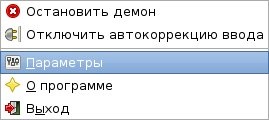
- Az első helyzet ≈ ≈ stop démon elzárására szolgálnak XNeur démont, ha szükséges. Ebben a front-end kapcsoló továbbra gXNeur elrendezést, kattintson rá az egérrel.
Jöjjön be. Beállítások ablak XNeur.

Az Általános lapon az összes lehetőséget, kivéve a második, nyilvánvaló. A második lehetőség van csatlakoztatva, a program lehetővé teszi XNeur önképzésre a folyamatban. Ezek a szavak, hogy nem ismeri fel automatikusan hozzáadjuk a beépített szótárban. A szótár növekszik, és a program elkezd működni minden biztonságosabb.
Elrendezés fül beállításainak szótárak és reguláris kifejezések elég vékony, és nem szükséges, hogy megérintse őket feleslegesen.

Ha bármelyik kedvenc szavak gyakran nem határozza meg a program, akkor manuálisan hozzáadni a megfelelő szótárat.
Az alsó része a lapon megadhatja az elrendezés külön-külön példányát a kérelmet. Kivételek egészül ki: kattintson a Hozzáadás gombra, és van egy kereszt alakú mutatót, amely hozza meg a kívánt ablakot. Ez automatikusan meghatározható, és hozzáadjuk a kivételek listájához.
Azt viszont, hogy a fül parancsikonok.

Itt felsorolja az összes gyorsbillentyűk (vagy inkább egy billentyűkombináció). Ha bármilyen kombinációja nem kényelmes, kattintson a Törlés gombra, és az ablak eltűnik. Most nyomja meg a billentyűkombináció, kényelmes Önnek, és ez lesz az új gyorsgomb.
A következő lapon ≈ egér.
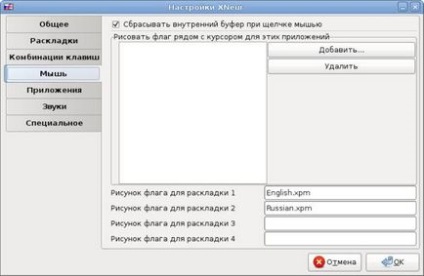
„Visszaállítja a belső puffer, ha rákattint” ≈ jelentése „elfelejti” az utolsó szó az utolsó mondat, ami általában a memóriában tárolt puffer esetén korrekció. Flag mellett a kurzor jelzi, hogy mi szerepel az elrendezés a pillanatban. De a zászló eltakarja a szöveget, és szükség lehet csak speciális esetekben.
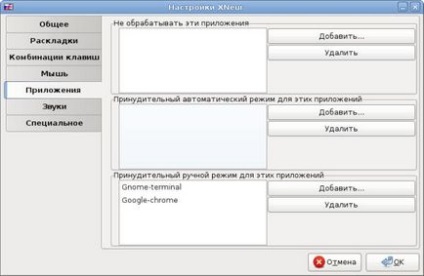
Ez a fül lehetővé teszi, hogy az alkalmazás konfigurálásához nem dolgozhatók fel xneur, vagy kénytelen automatikus feldolgozását, vagy kénytelen kézi feldolgozás.
Tény, hogy a ny miért kell váltania elrendezést egy terminál ablakot? Vagy egy böngésző? Ott folyamatosan bevezetett ilyen betű-, hogy a program gyakran hibáznak, és akadályozzák a munkát. Ezért jobb, hogy tiltsa le a feldolgozás ezen alkalmazások egyáltalán, és még jobb, hogy tartalmaz kényszerített manuális feldolgozási mód, amely lehetővé teszi, hogy javítsa ki a szót tévesen a rossz elrendezés.
Egy alkalmazás hozzáadása az egyik ilyen listákat, először meg kell nyitni a kívánt alkalmazást, majd kattintson a Hozzáadás gombra. és húzza a mutatót kereszt jelent meg a kívánt ablakot. Az alkalmazás neve jelenik meg.

XNeur program teszi a különböző hangokat, ha a nyomtatás különböző elrendezések, valamint elvégzése mindenféle műveleteket. Ha a hangok bosszantó, letilthatja őket. Letiltani egy bizonyos hangot, akkor csak meg kell, hogy távolítsa el a nevét a hangfájl a megfelelő mezőbe.
Speciális fül lehetővé teszi, hogy beállítsa a késleltetést feldolgozása a bevitt szöveget.
Beállítás XNeur démon a konfigurációs fájl
Ha KDE4 vagy a „light” desktop, akkor egy démon XNeur nélkül GUI. Beállítása ebben az esetben végzi A konfigurációs fájl szerkesztése xneurrc található, amely a saját könyvtárban a könyvtárban ./xneur/xneurrc.
Vegyük például a beállítás a kényszerű manuális módban a böngésző és a terminál. Itt van ez a rész a konfigurációs fájlban:
Ahhoz, hogy írja be a böngésző és a konzol konfiguráció, meg kell tudni, hogy a pontos nevét. Ez segít nekünk xprop csapat. Mivel távon ez parancs megjeleníti a kereszt-mutatót, amely szükséges ahhoz, hogy az egér a kívánt alkalmazás ablakot, és kattintson. Azonnal xprop termel több oldalt a különféle információkkal ablakban a program, és az egyéni betűtípusokat. Válasszon egy sor csak a kívánt alkalmazás nevét manuálisan lehet, ha tudjuk, mit kell keresni. Mi érdekli a WM_ CLASS sor, így logikus, hogy megkötik xprop kihagyja a grep parancsot:
Íme néhány példa:
Világossá válik, hogy a nevét, a bejelentés utáni kifejezés a tizedes pontot, vagy az alábbi példák: „A Google-króm”, „Firefox”, „Thunderbird” és „KWrite”.
Ez a név csak az idézőjelek nélkül, és mi fér bele xneurrc fájl végén a szakasz:
Ami a többi rész a config, nem hiszem, hogy gondot fog okozni.
következtetés
Munka szövegek segítségével XNeur program nagyban megkönnyíti. Persze, először meg kell szokni, hogy bizonyos funkciókat a program, de néhány óra után elfelejtette, hogy melyik gomb kapcsolja a billentyűzetkiosztást.